Az elveszett / törölt adatok helyreállítása a számítógépről, a merevlemezről, a flash meghajtóról, a memóriakártyáról, a digitális fényképezőgépről és így tovább.
3 nagyszerű eljárás az adatok tökéletes helyreállításához MacBookon
 Frissítve: Lisa Ou / 03. jan. 2023. 09:00
Frissítve: Lisa Ou / 03. jan. 2023. 09:00Az adatok elvesztése a MacBookon nem ritka, még ez az eszköz is jól ismert az adatok és fájlok biztonságáról. Vannak olyan események, amelyeket nem lehet elkerülni. Ilyenek például az emberi hibák és maga az eszköz. Például a MacBook Pro segítségével szűri adatait. Sajnos rossz lehetőségre kattintott, ez a törlés gomb. Ebben az esetben a készülék azonnal törli az adatokat. Ha ez megtörténik, ne essen pánikba! Használhat egy MacBook Pro adat-helyreállítást, és nem ez a szoftver az egyetlen lehetőség. Használhatja a Mac számítógépére telepített egyéb eszközöket is. Olvassa el ezt a cikket komolyan, hogy jobb eredményeket érjen el az elveszett adatokkal kapcsolatban.
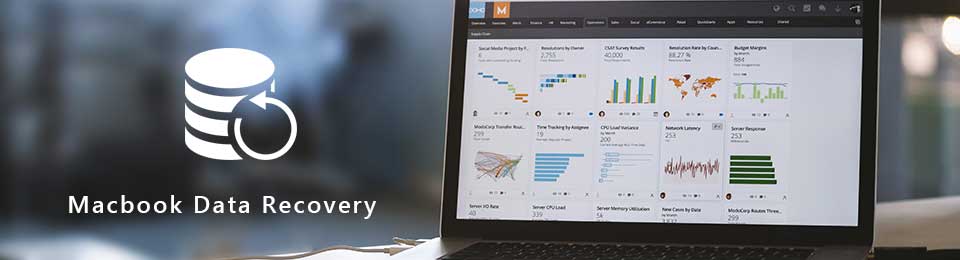

Útmutató
1. rész: Adatok helyreállítása MacBookból a FoneLab Data Retriever segítségével
Ha nem ismeri az elveszett adattípusokat a MacBookon, Mac FoneLab Data Retriever a legjobb választásod. Ezzel összhangban ez a szoftver számos helyreállítható adatot támogat. Tartalmaz dokumentumokat, képeket, videókat, hangokat, e-maileket és egyebeket! Ettől eltekintve, segít lekérni a fájlokat bármilyen eszközön, például merevlemezen, memóriakártyán, számítógépen stb. Ebben az esetben is segít megtanulni a MacBook merevlemez helyreállítása. Nem kell aggódnia, ha kezdőként használja harmadik féltől származó eszközöket. Ennek az eszköznek a funkciói felhasználóbarátak. Hajlandó lenne kipróbálni ezt a helyreállítási eszközt? Útmutatója következik.
FoneLab Data Retriever - helyreállítja az elveszett / törölt adatokat a számítógépről, merevlemezről, flash meghajtóról, memóriakártyáról, digitális fényképezőgépről és így tovább.
- Fotók, videók, dokumentumok és további adatok könnyedén helyreállíthatók.
- Az adatok előnézete a helyreállítás előtt.
1 lépésA FoneLab Mac Data Retriever letöltéséhez kattintson a ingyenes letöltés gombot egy Apple ikon a bal oldalon. Ezt követően be kell állítania az eszközt a Mac számítógépen. felszerel > Indít > futás az adatok azonnali helyreállításának megkezdéséhez.
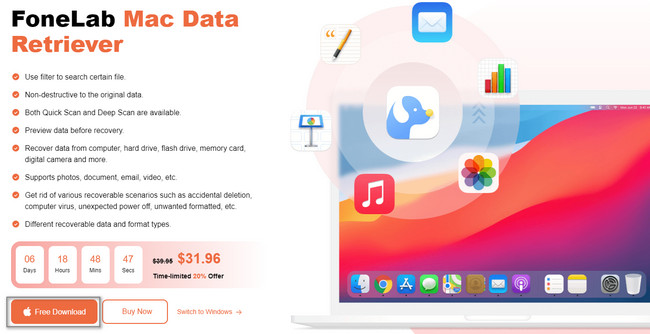
2 lépésA készülék azonnal megjeleníti a szoftvert a képernyőn. Kattintson a gombra Rajt gombot a Mac Data Recovery szakasz. Egy egyszerű leírást fog látni rajta, így röviden megismerheti a szoftver hátterét.
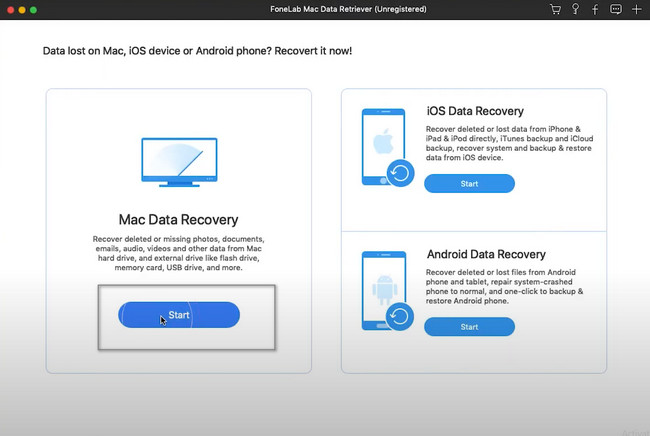
3 lépésA helyreállítási eszközhöz ki kell választani a helyreállítani kívánt adattípusokat. Javasoljuk, hogy mindegyiket válassza ki. Emiatt lehetősége lesz visszakeresni az összes lényeges fájlt, amelyet elvesztett Mac számítógépén. A kiválasztás után kattintson a gombra Keresés gombot a fő felület jobb alsó sarkában.
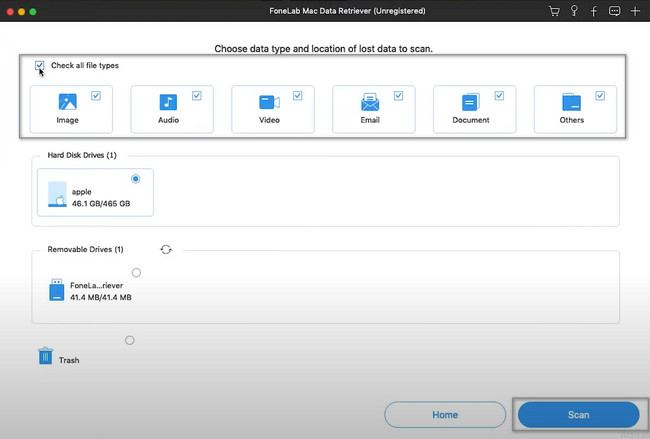
4 lépésAz eszköz tájékoztatja Önt, ha a szkennelési folyamat megtörtént. A tetején megmutatja a talált fájlokat. Ha a gyors vizsgálat nem találta meg az összes fájlt, kattintson a Deep Scan gomb. Több másodpercet fog tölteni, de ez fogja a legjobb eredményt elérni. tudsz megáll és a szünet a folyamatot a gombokra kattintva.
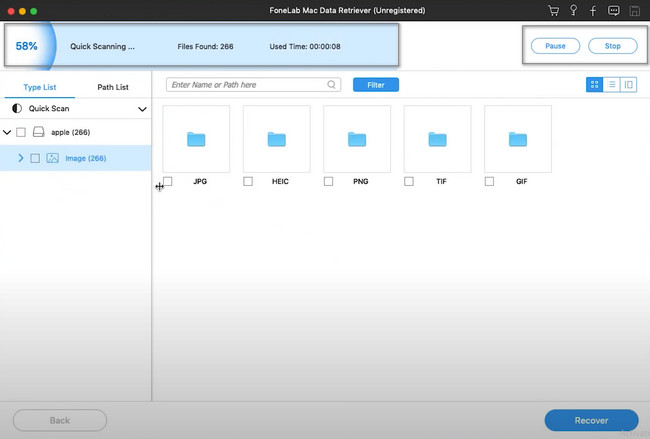
5 lépésAz eszköz bal oldalán láthatja a talált fájlok számát adattípusuk szerint. Kattintson mindegyikre, és szűrje ki a letölteni kívánt mappákat, különösen a lényegeseket. Ehhez jelölje be mindegyik jelölőnégyzetét. Ha befejezte a letölteni kívánt fájlok kiválasztását, kattintson a gombra Meggyógyul gomb. A hibák és hibák elkerülése érdekében nem szabad megszakítani a folyamatot. E lépés után azonnal látni fogja az elveszett adatokat a MacBookon.
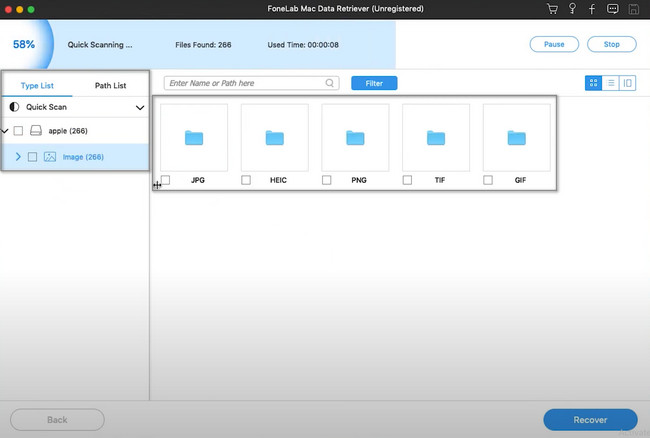
Mac FoneLab Data Retriever a vezető szoftver a MacBook Air és más modellek adatainak helyreállításához. Ha szeretné megismerni az adatok lekérésének különböző módjait, lépjen tovább.
FoneLab Data Retriever - helyreállítja az elveszett / törölt adatokat a számítógépről, merevlemezről, flash meghajtóról, memóriakártyáról, digitális fényképezőgépről és így tovább.
- Fotók, videók, dokumentumok és további adatok könnyedén helyreállíthatók.
- Az adatok előnézete a helyreállítás előtt.
2. rész: Adatok helyreállítása a MacBookból az iCloud biztonsági mentés segítségével
A MacBook számos biztonsági mentési eszközzel vagy szolgáltatással rendelkezik, amelyeket használhat. Az iCloud az egyik ilyen. Például képeket ment a MacBook segítségével. Az iCloud automatikusan biztonsági másolatot készít ezekről az adatokról és tárolja őket. Ebben az esetben, ha véletlenül törli vagy az adatok megsérülnek az eszközön, akkor másolatot kap róluk. Az iCloud nem csak a fájlok és adatok biztonsági mentését jelenti. Lehetővé teszi továbbá, hogy megoszthassa fényképeit, jegyzeteit és egyebeket barátaival és családjával. A MacBook Air adat-helyreállításához és más modellekhez azonban ennek megfelelően kell végrehajtania az alábbi lépéseket.
1 lépésAz iCloud használatához fel kell lépnie a hivatalos webhelyére. A fő felületen észre fogja venni, hogy be kell jelentkeznie. Fontos, hogy megjegyezze és ismerje fiókja Apple ID-jét és jelszavát. Ezek nélkül nem fogja tudni használni az iCloudot a hiányzó adatok helyreállítására.
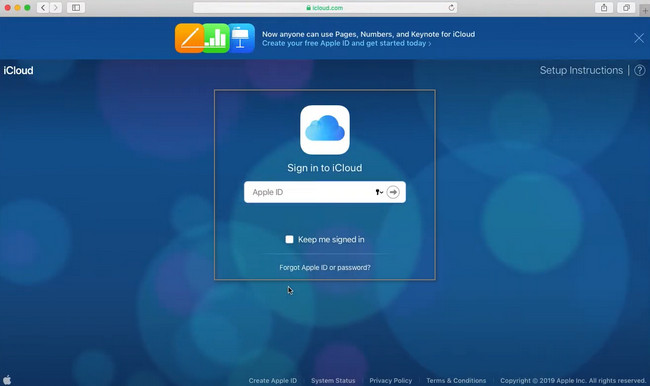
2 lépésSok olyan alkalmazást fog látni, amelyek telepítve vannak a MacBookra. Csak ki kell választania a visszaállítani kívánt adatokat. Ebben az esetben ez időigényes lesz, mert egyenként kell kiválasztania őket. Miután kiválasztotta a kívánt adattípusokat, már csak le kell töltenie őket, és el kell mentenie azokat a kívánt mappába az eszközön.
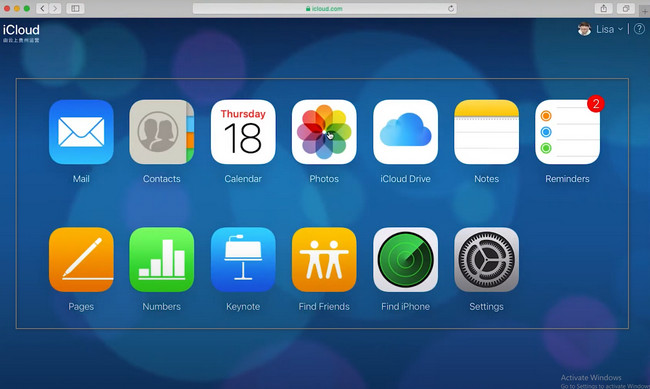
3. rész: Adatok helyreállítása MacBookból a Time Machine használatával
Az iCloudon kívül a Time Machine biztonsági mentési mechanizmusként is szolgálhat a MacBookon. Nem okoz nehézséget a készüléken lévő beépített eszköz használata. Felülete kezelhető, így professzionális teljesítményt nyújt. Ez az eszköz nincs automatikusan beállítva az eszközön. Aktiválnia kell, hogy biztonsági másolatot készítsen adatairól. Egy másik jó dolog ebben az eszközben, hogy több, mint az adatok biztonsági mentése. A MacBook Air és más modellek adatait helyreállíthatja. Ne habozzon használni ezt a fantasztikus eszközt. A lépések megismeréséhez csak az alábbiakban kell eljárnia.
1 lépésA fő felületen keresse meg a MacBook Launchpadjét. A keresősávba be kell írnia, hogy Time Machine. Miután az eszköz megjelenik a képernyőn, azonnal kattintson rá az elindításához.
Megjegyzés: A fájlok azonnali biztonsági mentéséhez kattintson a gombra Automatikus biztonsági mentés szakaszt a szerszám bal oldalán. Ezt látni fogja, ha rákeres a Finder Időgépére.
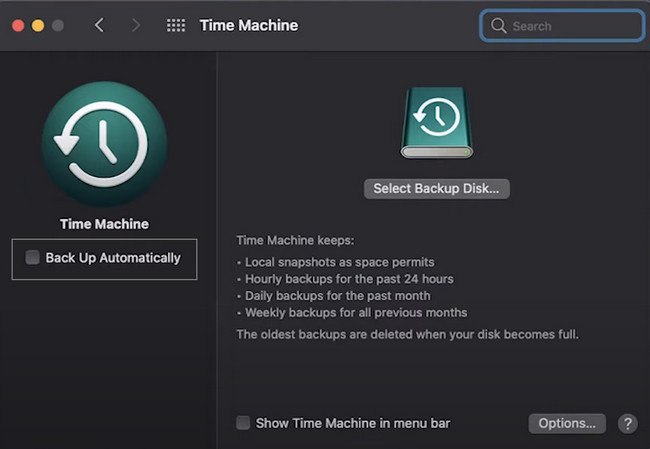
2 lépésKeresse meg az összes visszaállítani kívánt adattípust. Ezt követően kattintson a Visszaad gombot a szerszám alsó részén. Ebben az esetben az eszközeszköz visszaállítja a fájlokat az eredeti helyükre.
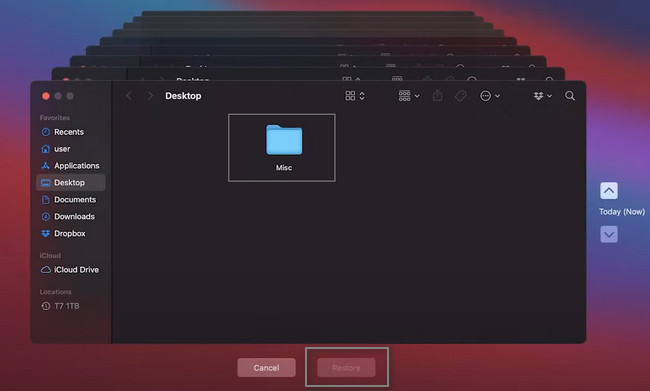
4. rész. GYIK az adatok helyreállításáról MacBookon
1. Hogyan lehet adatokat lekérni a MacBook Pro merevlemezéről?
Fájlok helyreállításához a MacBook Pro merevlemezéről indítsa el a disk Utility. Csak rá kell kattintania a Elsősegély részt, majd kövesse a futás gomb. Ebben az esetben az eszköz ellenőrzi a merevlemez hangerejét. Várja meg, amíg az eljárás befejeződik. Végül kattintson a csinált gombot.
2. Hogyan lehet visszaállítani a törölt partíciókat a MacBookon?
Célszerű használni a Mac FoneLab Data Retriever. Támogatja a törölt partíciók helyreállítását. Ennek végrehajtásához használhatja annak funkcióit. Ha többet szeretne megtudni erről az eszközről, töltse le most!
Az adatok helyreállítása MacBookon egyszerű, mert ez az eszköz beépített helyreállítási eszközökkel rendelkezik. Azonban, Mac FoneLab Data Retriever még mindig a legjobb Mac adatok helyreállítása eszköz a hiányzó adatokhoz. Figyelemre méltó tulajdonságokkal rendelkezik, amelyeket biztosan élvezni fog. Ha többet szeretne megtudni, ismerkedjen meg vele úgy, hogy letölti MacBookjára.
FoneLab Data Retriever - helyreállítja az elveszett / törölt adatokat a számítógépről, merevlemezről, flash meghajtóról, memóriakártyáról, digitális fényképezőgépről és így tovább.
- Fotók, videók, dokumentumok és további adatok könnyedén helyreállíthatók.
- Az adatok előnézete a helyreállítás előtt.
